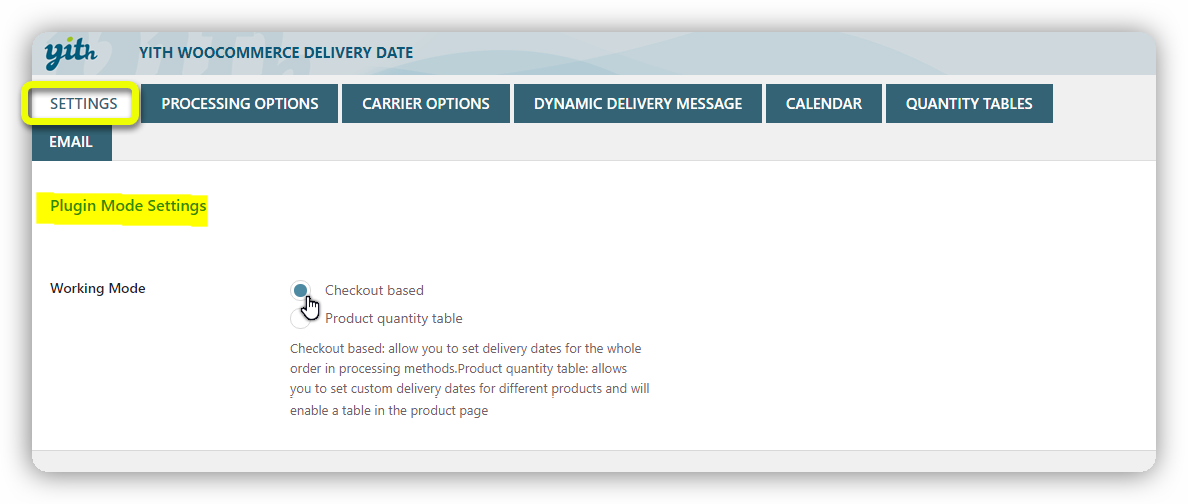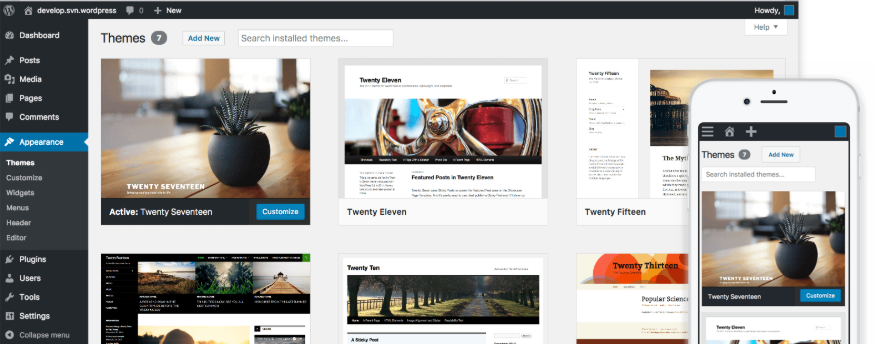La bonne gestion de la rupture de stock est un élément essentiel qui joue un grand rôle dans une boutique en ligne. Si vous avez beaucoup de produits, ce n’est toujours pas si évident de bien gérer les ruptures de stock. C’est dans ces cas là qu’il est judicieux d’ajouter une fonctionnalité qui notifie automatiquement les clients quand un produit est à nouveau disponible à l’achat. Vous vous demandez sûrement comment faire ! Je vous montre à travers cet article, comment ajouter une liste d’attente à WooCommerce pour notifier les clients une fois que leur produit préféré sera de nouveau en stock grâce au plugin WooCommerce Waitlist.
WOOCOMMERCE WAITLIST, C’EST QUOI ?
WooCommerce Waitlist est un plugin premium qui permet de suivre la demande d’articles en rupture de stock venant des clients et de leur envoyer un e-mail dès que le produit sera de nouveau en stock. Cela fonctionne pour tous les types de produits juste en ajoutant un bouton de liste d’attente à la disposition des clients.
Les caractéristiques principales de WooCommerce Waitlist :
Permettre aux clients d’être avertis lorsqu’ils peuvent acheter un article actuellement en rupture de stock.
Identifier facilement les produits « les plus recherchés » pour prioriser le réapprovisionnement.
Permettre aux clients de consulter et de modifier facilement leurs listes d’attente.
Conserver un enregistrement des utilisateurs qui ont reçu par e-mail une notification de stock.
Gestion facile des listes d’attente.
Ajouter les éléments de la liste d’attente pour n’importe quel produit en utilisant un Shortcode.
INSTALLATION ET CONFIGURATION DE WOOCOMMERCE WAITLIST
Commençons par l’installation du plugin.
INSTALLATION
Pour installer le plugin WooCommerce Waitlist, procéder comme suit :
Téléchargez le fichier zipde l’extension sur l’ordinateur,
Allez dans « Extensions > Ajouter » depuis WordPress,
Cliquez sur le bouton « Téléverser une extension »,
Choisissez le fichier Zip de l’extension et cliquez sur le bouton « Installer Maintenant ».
CONFIGURATION DE WOOCOMMERCE WAITLIST
Une fois que vous avez installé et activé le plugin, rendez-vous dans WooCommerce>Réglages>Produits>Waitlist pour la configuration.
Options d’affichage de la liste d’attente :
Waitlists require registration– les clients déconnectés ne pourront pas s’ajouter à la liste d’attente.
Force account creation – lorsqu’un client s’ajoute à la liste d’attente, un compte est créé automatiquement en arrière-plan et un nouvel e-mail de compte est envoyé au client.
Display opt-in for new users – afficher un message de consentement et une case à cocher que le client devra accepter et vérifier avant de pouvoir soumettre le formulaire de liste d’attente
Show Waitlist elements on shop page – afficher ou non les éléments de la liste d’attente sur la page des archives de la boutique. Cela ne fonctionnera que pour les produits simples.
Options d’administration de la liste d’attente :
Archive Waitlists – Conservez une liste des adresses e-mail après leur suppression de la liste d’attente (avec la date de leur suppression).
Minimum stock – Le montant de stock minimum requis pour que les listes d’attente s’activent et envoient des notifications de stock. Cela peut également être défini par produit sur l’écran de modification du produit.
Remove data on uninstall – Par défaut, les données de la liste d’attente ne seront pas supprimées lors de la désinstallation du plug-in. Si vous souhaitez supprimer toutes les données de la liste d’attente, vous pouvez cocher cette option.
Export Waitlist Data – Ce bouton rassemblera toutes les données de votre liste d’attente dans un fichier CSV téléchargeable.
Update Waitlist Counts/Metadata : mets à jour les métadonnées stockées relatives au plug-in (cela peut être nécessaire lors de la mise à jour à partir d’une ancienne version).
Enregistrez vos réglages et vous voilà avec une boutique WooCommerce munie d’une fonctionnalité de liste d’attente.
Vos clients n’auront plus qu’à cliquer sur le bouton « REJOINDRE LA LISTE D’ATTENTE » et ils seront notifiés dès que le produit est de nouveau en stock.
Il est à noter que le plug-in WooCommerce Waitlist n’est pas encore traduit en français, pour notre article ici, j’ai traduit quelques chaînes à l’aide du plug-in Loco Translate. Si vous débutez dans la traduction, sachez que Loco Translate est un plug-in gratuit et facile d’utilisation pour traduire vos thèmes et extensions WordPress/WooCommerce. Je vous invite à lire notre guide sur la traduction de thèmes et extensions avec Loco Translate via ce lien.
GESTION DES LISTES D’ATTENTE AVEC WOOCOMMERCE WAITLIST
L’administrateur et le gestionnaire de la boutique peuvent gérer les listes d’attentes directement depuis la liste des produits de WooCommerce.
Si la colonne « Waitlist » n’apparait pas par défaut, entrez dans les options de l’écran et cochez simplement l’option « Waitlist ».
Modifiez maintenant le produit avec une liste d’attente que vous souhaitiez et vous verrez dans l’onglet « Waitlists » de la section « Données produit » la liste des clients ayant souscrit à la liste d’attente du produit.
Vous pouvez ajouter manuellement des utilisateurs à la liste en avec le bouton « Add new user ».
Pour le client, il peut gérer ses listes d’attente depuis son compte, dans la section « Waitlists ».
ENVOI DE NOTIFICATION PAR MAIL AVEC WOOCOMMERCE WAITLIST
WooCommerce Waitlist dispose déjà des mails de notification par défaut qui pourront être envoyés automatiquement aux utilisateurs inscrits dans la liste d’attente. Pour modifier et personnaliser ces mails, rendez-vous dans WooCommerce>Réglages>E-mails et cliquez sur le bouton « Gérer » correspondant au mail de Waitlist.
Pour envoyer un mail personnalisé à un utilisateur de la liste d’attente, choisissez simplement l’action « Send custom mail » depuis la liste des actions disponible dans la section « Waitlists » du produit.
Cliquez sur le bouton « Go » pour ouvrir votre logiciel de messagerie par défaut et commencez à écrire message.
CONCLUSION
WooCommerce Waitlist est un excellent plugin si vous voulez étendre les fonctionnalités de WooCommerce. Ce plugin développé par l’équipe de WooCommerce vous permet de créer facilement une liste d’attente des clients abonnés à un article indisponible et avertira automatiquement ces clients lorsqu’un produit sera de nouveau en stock. Vous allez gagner du temps et vos clients seront toujours informés à temps. Simple, léger et efficace, je le recommande.